Perbaiki 'Pengaturan ini ditegakkan oleh Administrator Anda' Masalah di Google Chrome
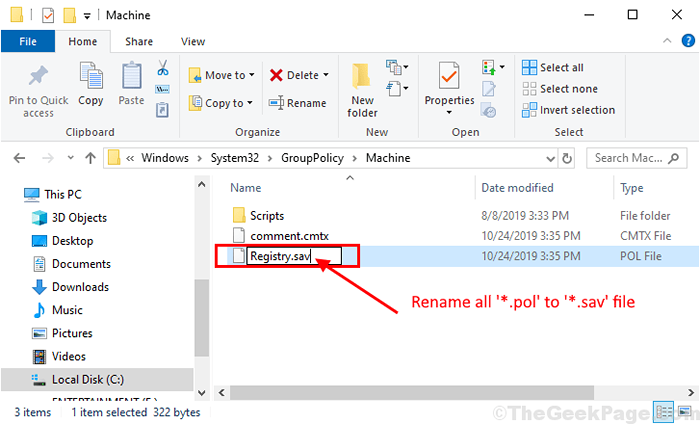
- 1706
- 28
- Ricardo Gottlieb
Apakah Anda mencoba mengubah Google Chrome Pengaturan browser di komputer Anda dan Anda tidak dapat melakukannya sebagai pesan kesalahan yang mengatakan “Pengaturan ini diberlakukan oleh administrator Anda“Muncul? Jika jawabannya adalah “Ya“, Ikuti saja solusi sederhana ini dan masalah Anda akan mudah diselesaikan.
Perbaikan Ekstensi Ubah-1 dan Ubah Registri-
1. Cukup tekan Kunci Windows+E untuk membuka File Explorer. Kemudian, arahkan ke lokasi ini-
C: \ Windows \ System32 \ Grouppolicy
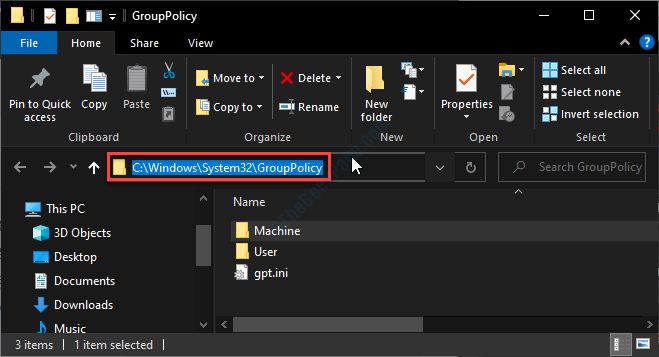
2. Dalam Kebijakan Grup folder, periksa semua subdirektori, klik kanan pada file dengan “*.Pol"Ekstensi dan klik"Ganti nama“.
3. Menambahkan "*.sav”Di akhir nama untuk mengubah ekstensi file.
[Contoh- Klik kanan pada “Registry.pol "dan kemudian klik"Ganti nama" untuk "Registri.sav“. Ulangi ini untuk semua "*Pol ” perpanjangan]
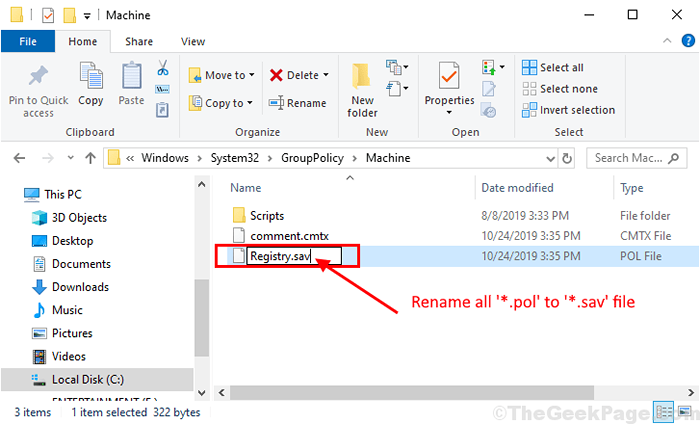
4. Klik "Ya”Jika Anda diminta 'Apakah Anda yakin ingin mengubahnya?'.
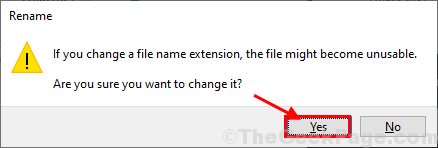
Menutup File Explorer jendela saat Anda mengganti nama semua file.
5. Sekarang, tekan Kunci Windows+R peluncuran Berlari. Sekarang, copy-paste perintah ini di Berlari dan memukul Memasuki.
REG hapus hkey_local_machine \ software \ google \ chrome
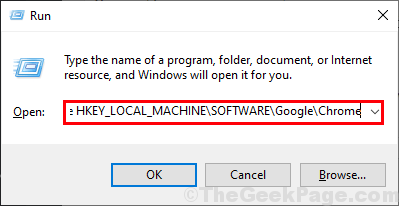
5. A Command prompt terminal akan dibuka dengan pernyataan 'Hapus kunci registri hkey_local_machine \ software \ chrome \ chrome (ya/tidak)?'. Jenis "Ya”Dan tekan Memasuki Untuk menghapus kunci dari komputer Anda.

Mengulang kembali Google Chrome di komputer Anda dan periksa apakah Anda dapat mengubah pengaturan chrome atau tidak. Jika masalahnya masih ada untuk solusi berikutnya.
Fix-2 Gunakan prompt perintah-
1. Cukup dengan menekan Kunci Windows dan 'R'Kunci bersama Anda dapat membuka Berlari jendela.
2. Di sini, Anda perlu mengetik "cmd"Dan klik"OKE“.

3. Salin perintah ini satu per satu dan tempel di Command prompt jendela dan tekan Memasuki Setelah menempelkannya Command prompt.
Rd /s /q "%windir%\ system32 \ grouppolicyusers" rd /s /q "%windir%\ system32 \ grouppolicy" gpupdate /force /force
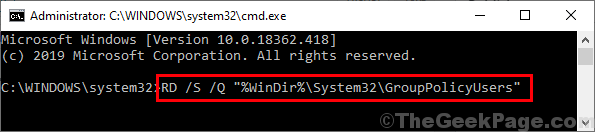
Setelah menjalankan perintah ini, Anda akan melihat pernyataan ini di Command prompt jendela-
“Pembaruan Kebijakan Pengguna telah berhasil diselesaikan.Pembaruan Kebijakan Komputer telah berhasil diselesaikan."
Tutup jendela prompt perintah di komputer Anda.
Mengulang kembali itu Chrome browser dan setelah restart check apakah Anda dapat mengubah pengaturan chrome di komputer Anda.
Masalah Anda harus diselesaikan.
- « Perbaiki cache windows store mungkin rusak di windows 10
- Cara membuka tautan email dengan Gmail di Chrome secara default »

